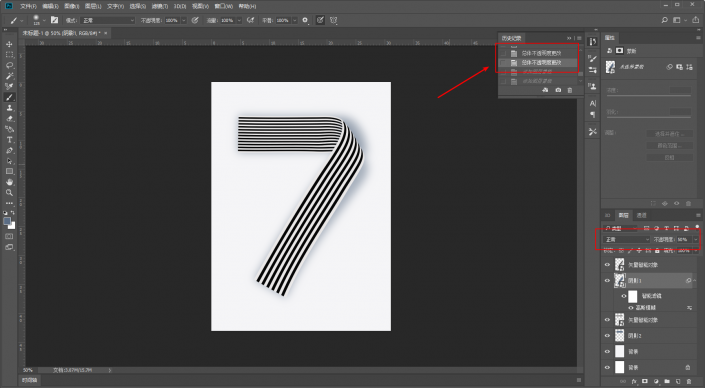这里我们把参数设置为行1、列2:
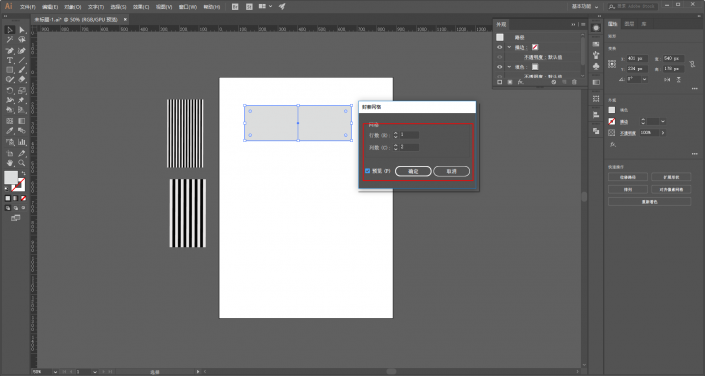
如图再画一个矩形,同样执行对象-封套扭曲-从网格建立。这次的参数设置为行2、列1,颜色随意:
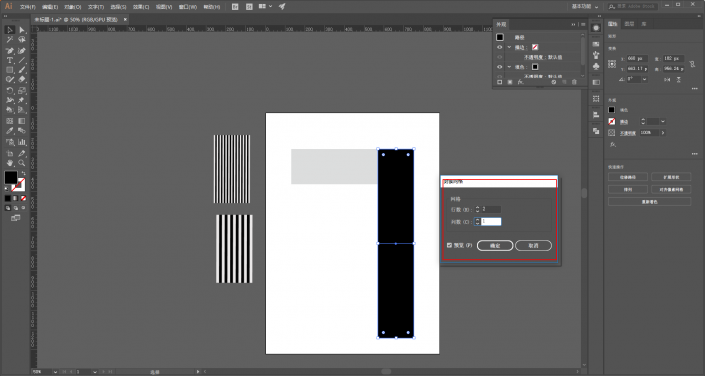
分别对两组矩形条组以及矩形图形执行对象-封套扭曲-用顶层对象建立。注意一下矩形条组的方向要和矩形的方向一致哦:
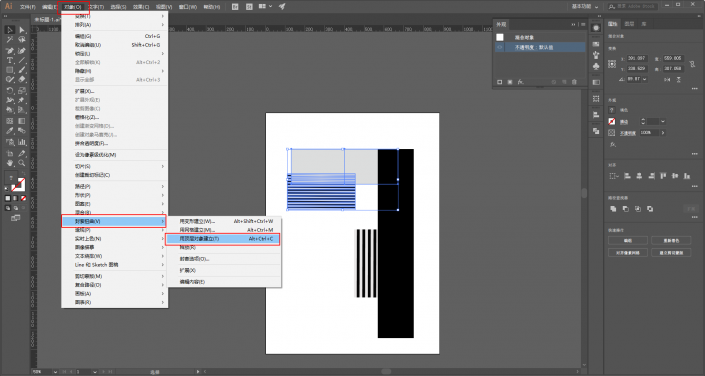
接下来就是用小白工具去调整锚点以及手柄改变形态。这一步很重要,我暂时没有找到更加简便的方法,慢慢调吧:
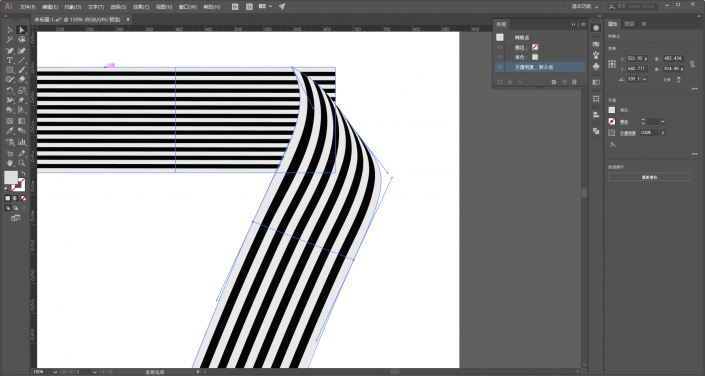
同样的对另外一部分进行调整:
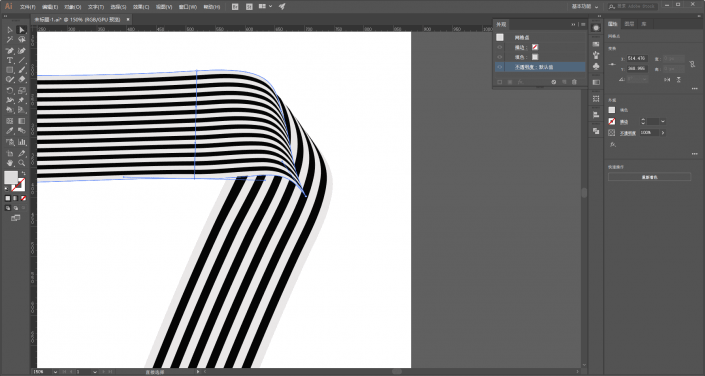
注意两个部分的拼合,不要穿帮:
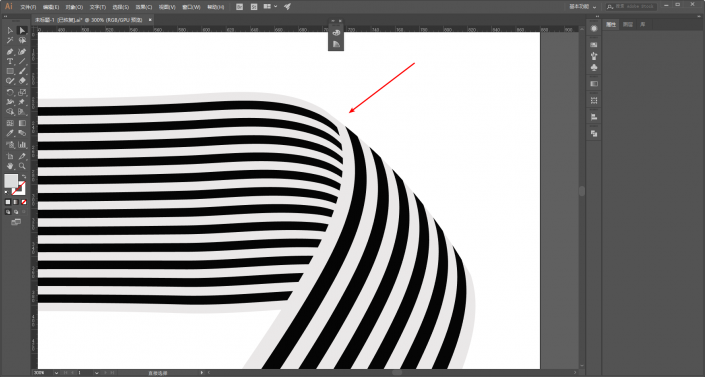
搞完以后大概这样,我觉得就差不多了吧:
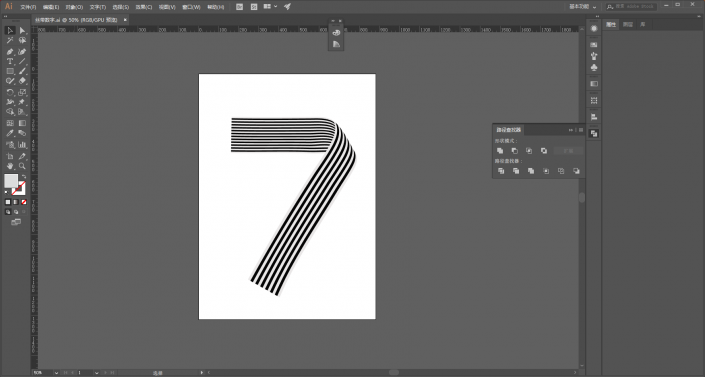
接下来把两个部分分别拖进Ps里,新建一个浅灰色的背景:
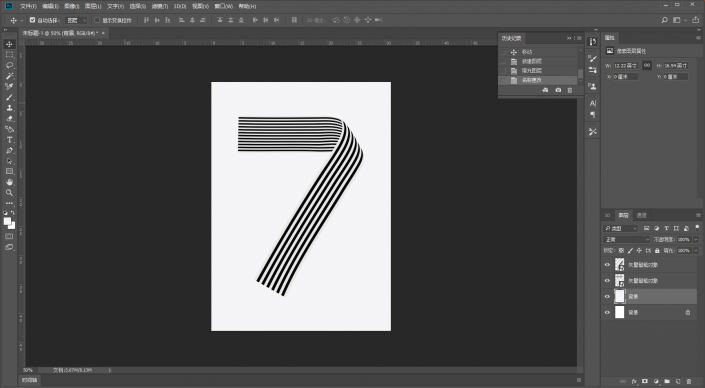
把两个部分分别复制出来一份,删格化图层以后,重命名为阴影:
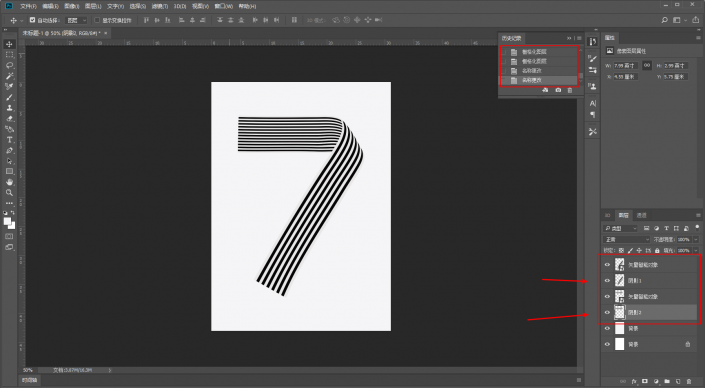
接着分别载入选区,填充一个深色:
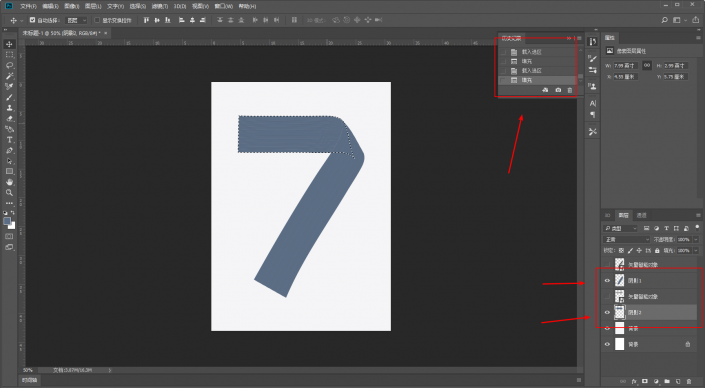
ctrl+t自由变换-变形:
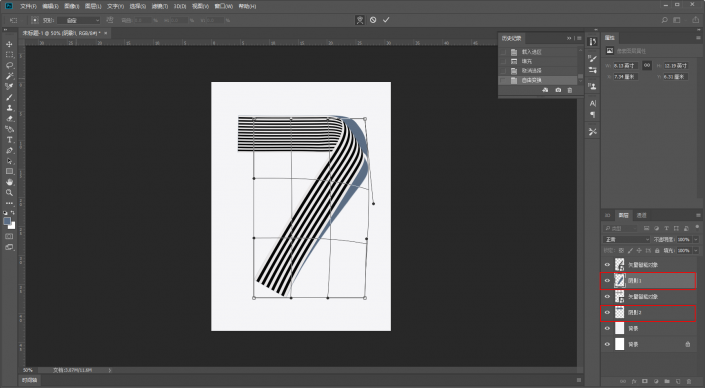
然后再高斯模糊,参数大家看着办就好:
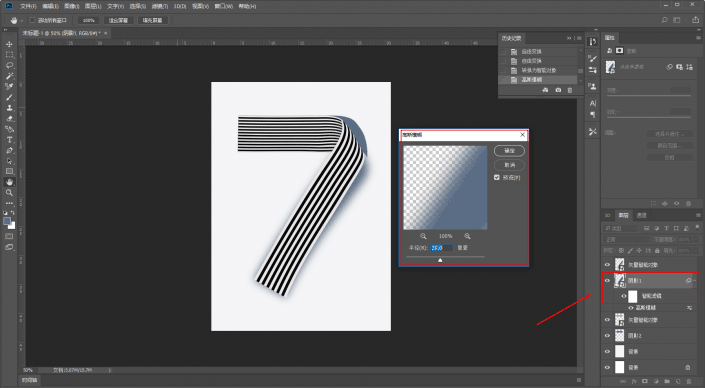
降低不透明度: